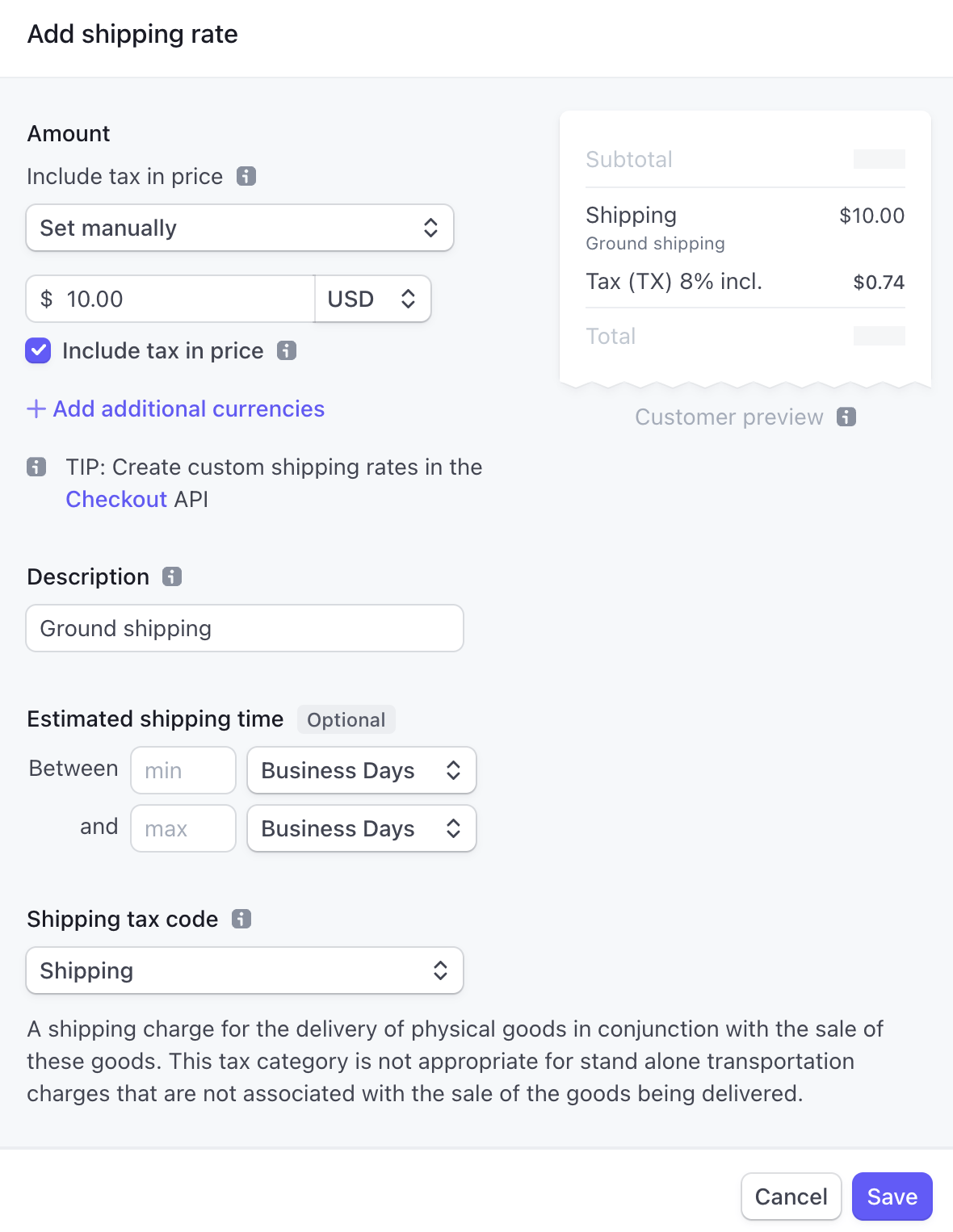Produktsteuercodes und Steuerverhalten festlegen
Fügen Sie Ihren Produkten und Preisen Steuercodes und Steuerverhalten hinzu, um die Steuern automatisch zu berechnen.
Hinweis
Melden Sie sich an oder registrieren Sie sich für Stripe, um Stripe Tax zu aktivieren.
Stripe Tax verwendet Produktsteuercodes, um Produkte den entsprechenden Steuersätzen zuzuordnen. Weisen Sie jedem Ihrer Produkte einen Steuercode zu, um den Steuersatz und andere Steuerregeln automatisch anzuwenden.
Steuercodes innerhalb von Stripe sind in allen Zuständigkeitsbereichen einheitlich. Allerdings kann die steuerliche Behandlung einzelner Produkte je nach Standort variieren. Stripe hält für Sie stets aktuelle Informationen zu Steuersätzen und Steuerpflichten bereit und bleibt bei Änderungen der gesetzlichen Vorschriften immer auf dem neuesten Stand.
Siehe unsere Liste der verfügbaren Steuercodes.
Voreingestellte Steuercodes
Wenn Sie Stripe Tax aktivieren, können Sie zwei Arten von voreingestellten Steuercodes festlegen: eine für Produkte und eine für den Versand. Beide können Sie in den Steuereinstellungen im Dashboard festlegen.
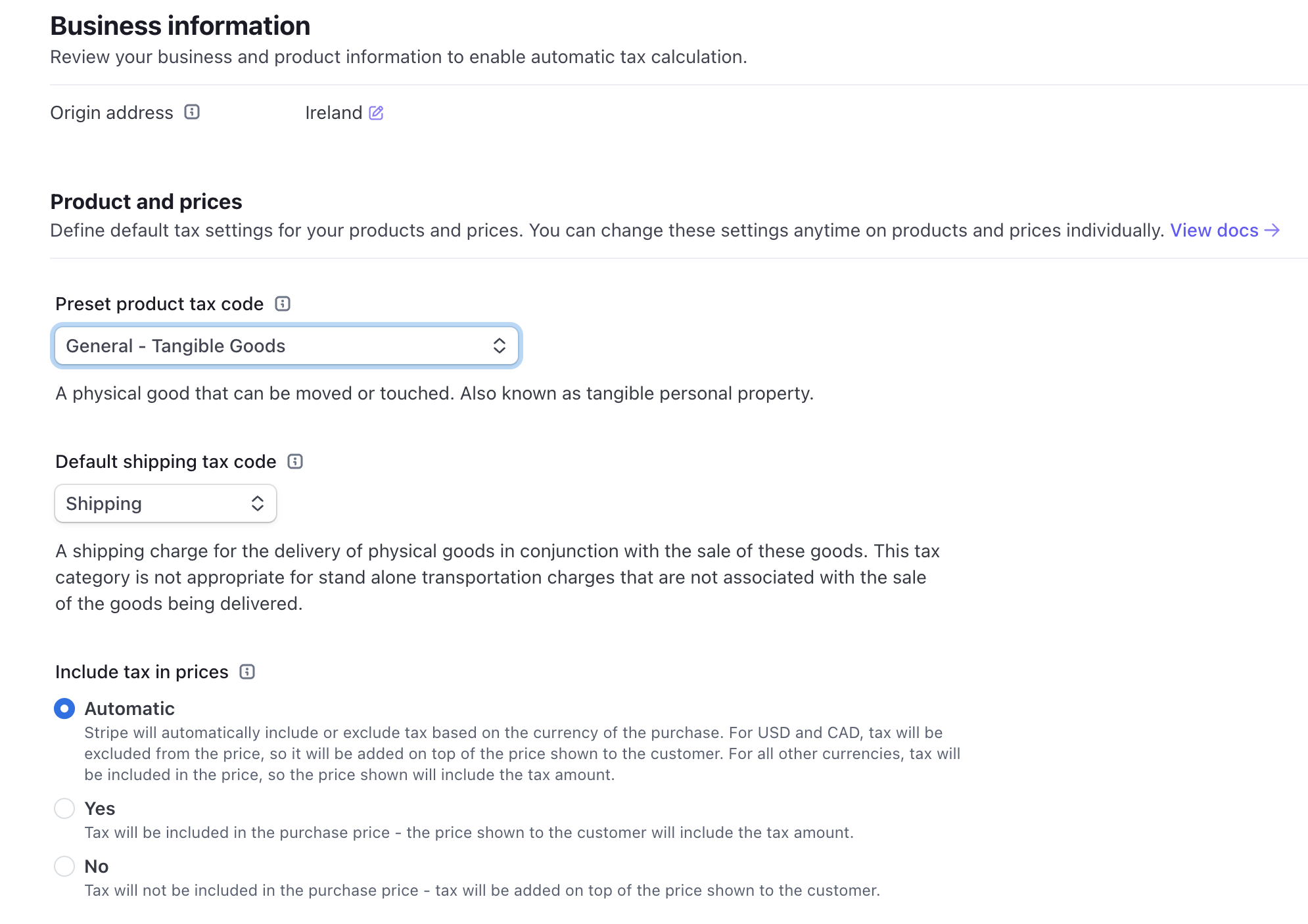
Die Steuereinstellungen mit den voreingestellten Steuercodes und dem Standard-Versandsteuercode.
Voreingestellter Produktsteuercode
Wir verwenden die Voreinstellung, wenn Sie für Ihre Produkte oder in product_data für Ihre Transaktionen nicht explizit einen tax_ angeben. Wenn Sie Zahlungen abwickeln, können wir auch den voreingestellten Steuercode verwenden, um in Ihren Steuereinstellungen im Abschnitt Überwachung von Schwellenwerten die Steuerschwellenwerte anzuzeigen, die Sie möglicherweise bald erreichen werden oder überschritten haben.
Voreingestellter Steuercode für den Versand
Der voreingestellte Versandsteuercode gibt die steuerliche Behandlung von Versandgebühren an, sofern diese berechnet werden. Wir verwenden diesen Steuercode, wenn Sie nicht explizit einen tax_ für eine Versandrate angegeben haben. Bei Stripe Tax können Sie die steuerliche Behandlung des Standardversands in „Nicht steuerpflichtig“ ändern, wenn Sie keine Steuern auf Versandgebühren erheben möchten. Wir empfehlen Ihnen, den Standard-Steuercode „Versand“ beizubehalten, um sicherzustellen, dass immer der korrekte Steuersatz berechnet wird.
Die Steuerregeln für Versandgebühren folgen je nach Bundesstaat oder Land in der Regel einer von zwei Methoden:
- Anteilige Zuordnungsmethode: Versandgebühren werden im gleichen Satz besteuert wie die versandten Artikel. Wenn eine Bestellung Artikel mit unterschiedlichen Steuersätzen oder eine Mischung aus steuerpflichtigen und nicht steuerpflichtigen Waren enthält, werden die Versandkosten anteilig auf der Grundlage des Warenwerts aufgeteilt. Der Steuersatz jedes Artikels wird dann auf den entsprechenden Anteil der Versandkosten angewendet.
- Methode des höchsten Steuersatzes: Die gesamte Versandgebühr wird mit dem höchsten Steuersatz besteuert, der auf einen Artikel in der Bestellung angewendet wird. Kauft ein Kunde/eine Kundin beispielsweise einen von der Steuer befreiten Artikel und einen voll steuerpflichtigen Artikel, werden die Versandkosten mit dem höheren Satz besteuert.
Um bei Abonnements Steuern auf den Versand zu erheben, können Sie ein Produkt erstellen oder product_ für den Posten „Versand“ übergeben und den tax_ für den Versand auswählen.
Steuerverhalten
Sie müssen ein tax_ für einen Preis bzw. ein Standardsteuerverhalten in den Steuereinstellungen im Dashboard angeben, das bestimmt, wie Käufern/Käuferinnen die Steuer angezeigt wird. Dadurch können Sie Ihren Bezahlvorgang je nach Markt lokal anpassen.
Preise ohne Steuern sind in den USA und Kanada und für B2B-Verkäufe in anderen Ländern üblich. Legen Sie das Steuerverhalten auf „exklusiv“ fest, um Steuern zu der in Ihrem Preis angegebenen Zwischensumme hinzuzufügen.
Preise inklusive Steuern sind für B2C-Verkäufe in vielen Märkten außerhalb der USA üblich. Bei der Einstellung „inklusive“ bleibt der Betrag, den Ihr/e Käufer/in zahlt, konstant, unabhängig vom Steuerbetrag (null oder positiv). Dies gilt auch für Verkäufe, die der Umkehrung der Steuerschuld unterliegen. Der Preis je Einheit unterscheidet sich zwischen Transaktionen, die der Umkehrung der Steuerschuld unterliegen, und solchen, bei denen dies nicht der Fall ist. Fällt keine Steuer an, gilt als Inklusivpreis der Preis je Einheit. Wenn der Steuerbetrag positiv ist, ist der Preis pro Einheit (ohne den Steuerbetrag) niedriger.
Standardsteuerverhalten festlegen (empfohlen)
Sie können ein Standardsteuerverhalten festlegen, das auf alle Preise angewendet wird, denen kein Steuerverhalten zugeordnet wurde. Sie können das Standardsteuerverhalten in den Einstellungen von Stripe Tax im Abschnitt Steuern in Preise einbeziehen einrichten.
Nachdem das Standardsteuerverhalten festgelegt wurde, verwenden alle Preise, für die kein tax_ festgelegt ist, diese Einstellung und können mit Stripe Tax verwendet werden. Die Optionen für das Standardsteuerverhalten sind:
- Automatisch: Das Steuerverhalten basiert auf der für einen Produktpreis gewählten Währung. Für die Währungen
USDundCADwerden Steuern exklusive berechnet. Für alle anderen Währungen sind Steuern inklusiv. Dies kann auch auf Multi-Währungspreise angewendet werden. - Inklusive: Inklusive Steuer bedeutet, dass die Steuer bereits im Preis inbegriffen ist. Beispiel: Für ein Produkt ist ein Preis von 5,00 USD festgelegt. Der endgültige Preis, den Kund/innen zahlen, beträgt 5,00 USD.
- Exklusive: Exklusive Steuer bedeutet, dass die Steuer zusätzlich zum Preis hinzugefügt wird. Beispiel: Für ein Produkt ist ein Preis von 5,00 USD festgelegt. Die auf dieses Produkt erhobene Steuer könnte 10 % betragen und würde einen Endpreis von 5,50 USD ergeben. (Die Steuersätze können abweichen, die Beträge dienen nur als Beispiel.)
Um diese Einstellung für einen einzelnen Preis zu überschreiben, legen Sie ein Steuerverhalten für einen Preis fest.
Steuerverhalten für einen Preis festlegen (optional)
Sie können das Steuerverhalten für einen Preis festlegen, wenn Sie ihn mit dem Dashboard oder der API erstellen. Beim Erstellen eines Preises im Dashboard können Sie die Auswirkungen Ihres Preismodells auf Ihren Umsatz untersuchen.
Vorsicht
Sie können tax_ nicht mehr ändern, nachdem es auf “exklusive” oder “inklusive” festgelegt wurde.
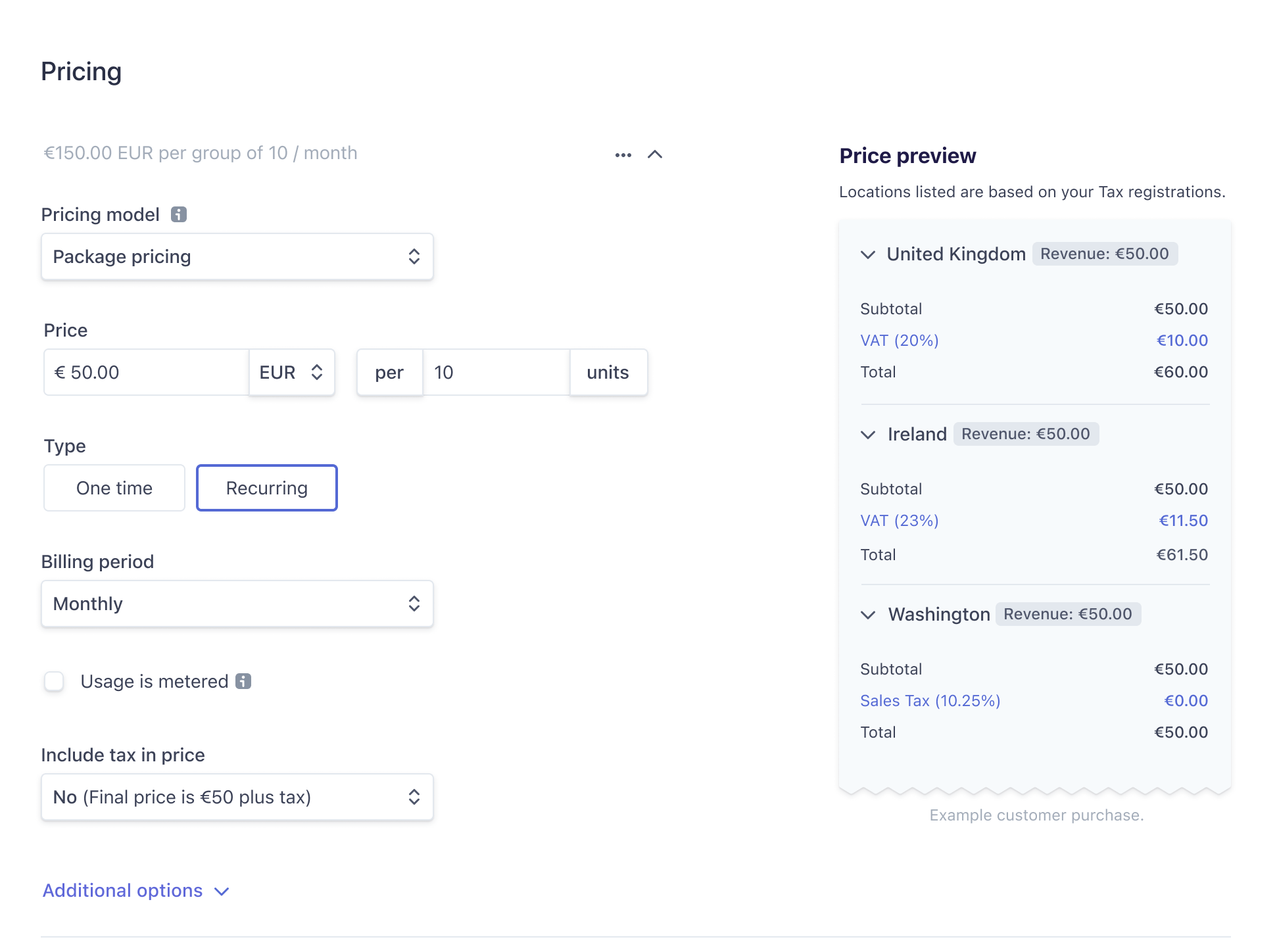
So könnte das Erstellen eines Preises mit tax_ über die API aussehen:
Verwenden Sie für einen Preis in mehreren Währungen den Parameter currency_options.<currency>.tax_behavior, um verschiedenen Steuerverhalten für verschiedene Währungen festzulegen.
Bei Bedarf können Sie auch einen kundenspezifischen Preis verwenden, der nicht vorkonfiguriert wurde, indem Sie price_ anstelle einer Preis-ID übergeben. Die Annahme einer einmaligen Zahlung für einen kundenspezifischen Preis könnte zum Beispiel folgendermaßen aussehen:
Festlegen eines Steuercodes für ein Produkt (empfohlen)
Beim Erstellen von Produkten im Dashboard können Sie Ihren tax_ im Dropdown-Menü festlegen, indem Sie nach verfügbaren Steuercodes suchen. Andernfalls verwendet Stripe Tax den im Dashboard definierten voreingestellten Steuercode. Wenn ein Produkt für mehrere Codes geeignet ist, z. b. ein SaaS-Produkt, das je nach Kundentyp privat oder geschäftlich genutzt wird, empfehlen wir, zwei separate Produkte in Stripe anzulegen und jedem den entsprechenden Code zuzuweisen.
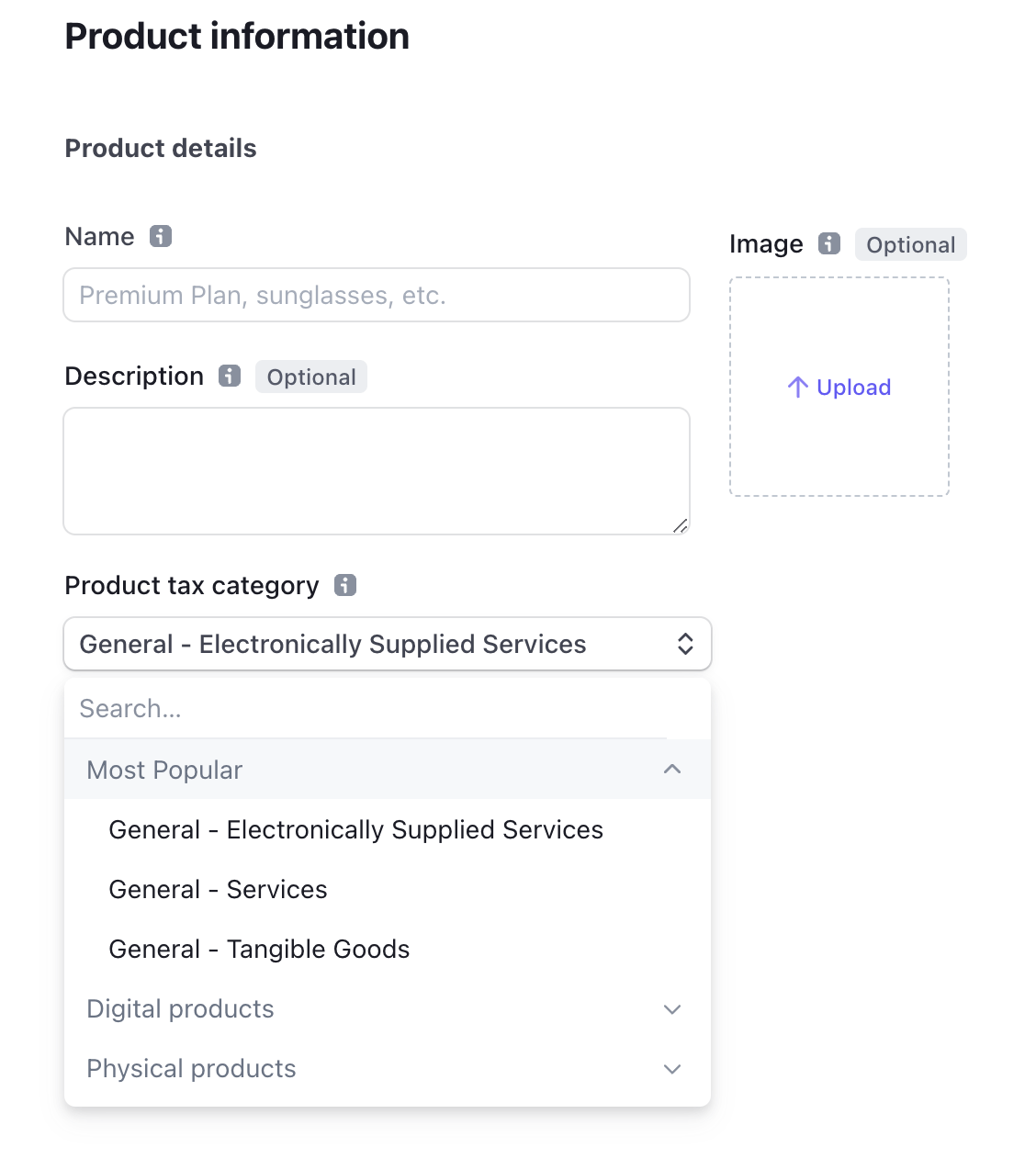
So könnte das Erstellen eines Produkts mit tax_ über die API aussehen:
Bei Bedarf können Sie auch ein kundenspezifisches Produkt verwenden, das nicht vorkonfiguriert wurde, indem Sie product_ anstelle einer Produkt-ID übergeben. Die Annahme einer einmaligen Zahlung für ein kundenspezifisches Produkt könnte zum Beispiel folgendermaßen aussehen:
Eine Versandgebühr mit Steuercode erstellen (optional)
Mit dem Checkout-Zahlungsmodus können Sie Versandkosten festlegen und Versandsteuern zu erheben. Sie können einen Steuercode hinzufügen, um die Steuer auf die Versandkosten automatisch zu berechnen, indem Sie den Code für die Versandkosten im Dashboard oder der API festlegen.